"Acabei de atualizar para o novo iOS 14. Infelizmente, iPhone está pedindo senha de 6 dígitos após uma atualização. Não tenho ideia por que ele está pedindo senha. O que é mais surpreendente para mim é o fato de que minha senha para meu iPhone tinha 4 dígitos e o dispositivo está solicitando senha de 6 dígitos."
iOS é conhecido por muitas coisas, mas obter atualizações suaves não é uma delas. Há várias instâncias, em que os usuários ficaram presos a diferentes problemas durante ou após atualização do iOS. A atualização com iOS 14/13 não é diferente. Portanto, se seu iPhone solicitar senha de 6 dígitos após atualização, deve tentar qualquer um dos seguintes métodos e obter acesso ao seu iPhone novamente.
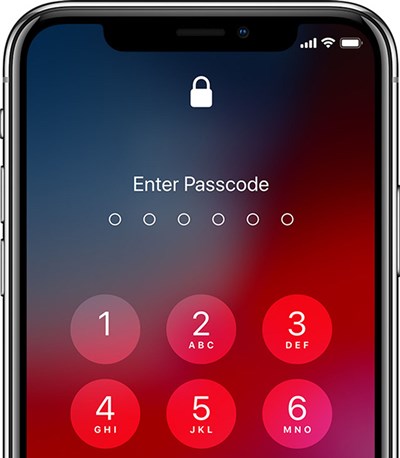
Como Solucionar iTunes iPhone Pedindo Senha após Atualização
Existem vários métodos disponíveis se travar com seu iPhone após transição para iOS 13. Infelizmente, antes de começar a aproveitar os novos recursos do iOS 13, tem de enfrentar os bugs durante atualização dos mais avançados OS. Mas não há nada para se preocupar. Recuperações estão disponíveis e são bastante fáceis de implementar. Basta começar a partir do primeiro procedimento discutido abaixo:
- Solução 1. iPhone Solicitando Senha após Atualização? Digite Senha Correta Se Souber
- Solução 2. iPhone Bloqueado após Atualização? Usando PassFab iPhone Unlocker
- Solução 3. iPhone Travou após Atualização? Forçar Reinício do Seu iPhone
- Solução 4. iPhone Foi Bloqueado após Aualização? Experimente uma Senha Padrão
Solução 1. iPhone Solicitando Senha após Atualização? Digite Senha Correta Se Souber
Bem, se senha for solicitada enquanto tenta acessar seu iPhone após uma atualização; Deve fornecer se o souber. Esta pode não ser uma solução adequada, mas às vezes tentando algumas senhas 2 a 3 vezes, dispositivo pode ser desbloqueado.
Se isso não funcionar, siga o método avançado discutido abaixo.
Solução 2. iPhone Bloqueado após Atualização? Usando PassFab iPhone Unlocker
Se iPhone solicitar senha após atualização, deve tentar solucionar problema imediatamente. Os usuários tentam maneiras diferentes de resolver esse problema, mas têm mais sucesso depois de usar um programa desbloqueador de senha profissional.
Esses programas estão disponíveis com muita facilidade hoje em dia. Mas, entre vários desses programas, descobrimos que PassFab iPhone Unlocker é o mais eficaz. Embora este seja um programa relativamente novo, achamos que ele é bastante eficaz. O procedimento operacional também é muito simples. Vamos dar uma olhada:
Passo 1: Então, comece com download e instalação de PassFab iPhone Unlocker no computador e depois execute-o. Entre 3 opções na interface do programa, clique na guia "Unlock Lock Screen Passcode".

Passo 2: Depois disso, conecte iPhone bloqueado ao referido computador. Depois que o programa detecta o dispositivo, clique em "Start" para continuar.

Passo 3: Como está sem acesso ao dispositivo, é possível que o programa não consiga detectar o dispositivo. Se estiver enfrentando tal dificuldade, coloque o dispositivo em modo de recuperação ou modo DFU. As instruções estarão disponíveis na tela.
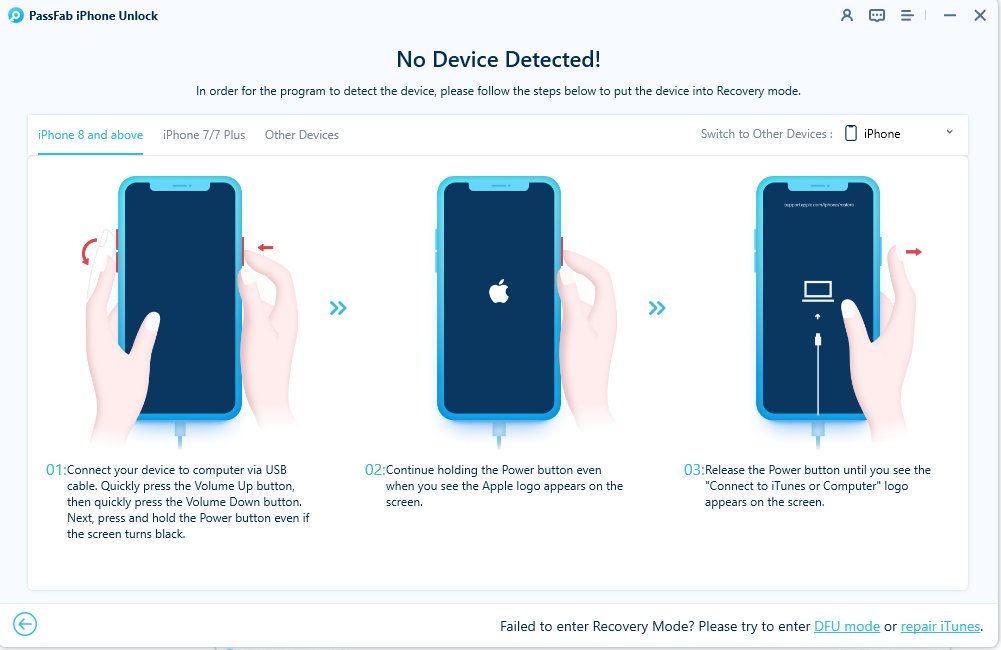
É possível que modo de recuperação não tenha funcionado. Então, tem de colocar o dispositivo em modo DFU.

Passo 4: Depois de colocar o dispositivo no Modo de Recuperação ou Modo DFU, será detectado pelo programa imediatamente. Em seguida, você será encaminhado para a página do firmware. Clique em "Download" e download do firmware será feito no seu computador.

Passo 5: À medida que o firmware é baixado, irá para outra página. Clique em “Start Unlock” e o programa começará a desbloquear o dispositivo.

Portanto, se iPhone solicitar senha de 6 dígitos em vez de 4, usar PassFab iPhone Unlocker seria a maneira mais eficaz de ganhar acesso de volta ao iPhone, imediatamente.
Solução 3. iPhone Travou após Atualização? Forçar Reinício do Seu iPhone
Além de usar referido software profissional de terceiros, existem outras maneiras de recuperar se seu iPhone travar após atualização. A recuperação mais simples, mas significativa, que vem à nossa mente é Forçar Reinicialização. Como está sem acesso ao dispositivo, o método normal pode não funcionar. Então, não precisa correr risco. Forçar Reinício do dispositivo e poderá entrar no iPhone novamente.
O método Force Restart tem mudado ao longo dos anos devido às atualizações e alterações feitas pela empresa em seu dispositivo principal. Portanto, dependendo do modelo do iPhone, o método Forçar Reinício irá variar e os listamos corretamente abaixo;
Para iPhone 6 ou versões anteriores:
Etapa 1: Mantenha pressionado botão Liga / desliga e botão Início simultaneamente.
Etapa 2: Continue pressionando-os até ver logotipo da Apple na tela.
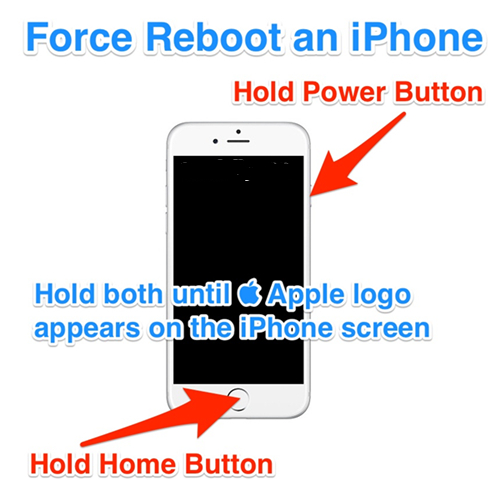
Para iPhone 7 ou 7 Plus:
Etapa 1: Mantenha pressionado botão Diminuir volume e botão Liga / desliga ao mesmo tempo.
Etapa 2: Continue segurando-os até que logotipo da Apple apareça na tela.
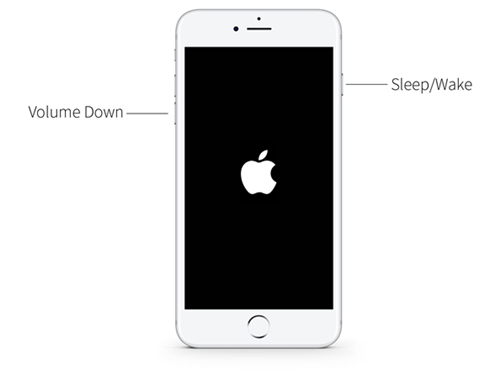
Para iPhone 8 / X / XS / XS Max / XR / 11/11 Pro / 11 Pro Max ou posterior:
Etapa 1: Toque rapidamente no botão Aumentar volume e, em seguida, no botão Diminuir volume.
Etapa 2: Agora pressione e segure o botão lateral.
Etapa 3: Mantenha-o pressionado até que o logotipo da Apple apareça na tela.
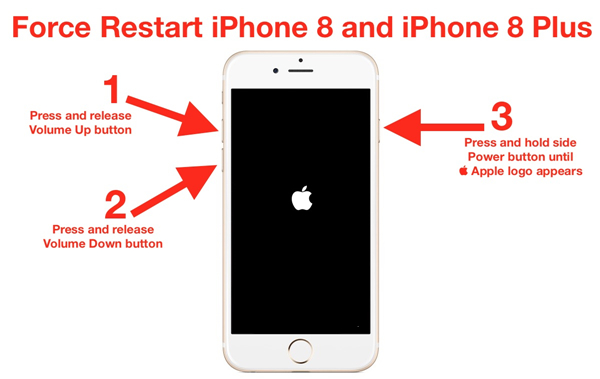
Detalhamos todos os métodos para forçar reinício de um iPhone. Se seu iPhone travar após atualização, pode usar esses métodos para reinicializar o dispositivo a frio e pode permitir que entre no dispositivo novamente.
Solução 4. iPhone Foi Bloqueado após Aualização? Experimente uma Senha Padrão
Se não conseguir acessar iPhone após atualização, há outra maneira de acessar iPhone. Deve experimentar as senhas padrão para iOS. Recomendamos este método, pois é possível que não tenha acesso ao seu iPhone após uma atualização devido ao código de acesso definido pela atualização. Portanto, tente este procedimento, pode ser útil para desbloquear a senha do iPhone. As etapas são as seguintes;
Passo 1: Então, ative função "Raise-to-Wake" no seu iPhone.
Passo 2: Se estiver usando iPhone 8 Plus ou qualquer versão anterior do iPhone, pressione botão de Início e iPhone vibrará e será redirecionado para a tela de bloqueio.
Passo 3: Se estiver usando iPhone X ou qualquer modelo posterior de iPhone, aproxime o dispositivo do rosto e será redirecionado para a tela de bloqueio.
Passo 4:Agora está apenas esperando para inserir senha padrão do iOS. Se a senha tiver 4 dígitos, tente "1234" ou "0000". Se a senha tiver 6 dígitos, tente "123456" ou 000000 ".
Vários usuários enfrentam essa situação e têm sucesso depois de tentar este método.
Resumo
Portanto, pode ser necessário inserir uma senha no seu iPhone após atualização. É possível que não tenha definido uma ou tenha definido uma senha de 4 dígitos, mas sendo solicitada uma de 6 dígitos. Se algo acontecer e não conseguir acessar seu iPhone após atualização, tente as soluções mencionadas no artigo. Mas se deseja uma maneira segura de desbloquear o dispositivo com facilidade, vá com PassFab iPhone Unlocker. Ferramenta de desbloqueio de senha do iPhone altamente recomendada!
